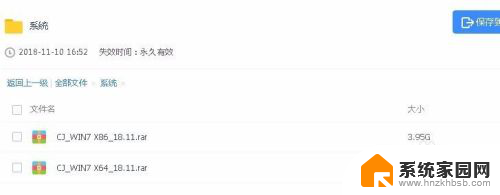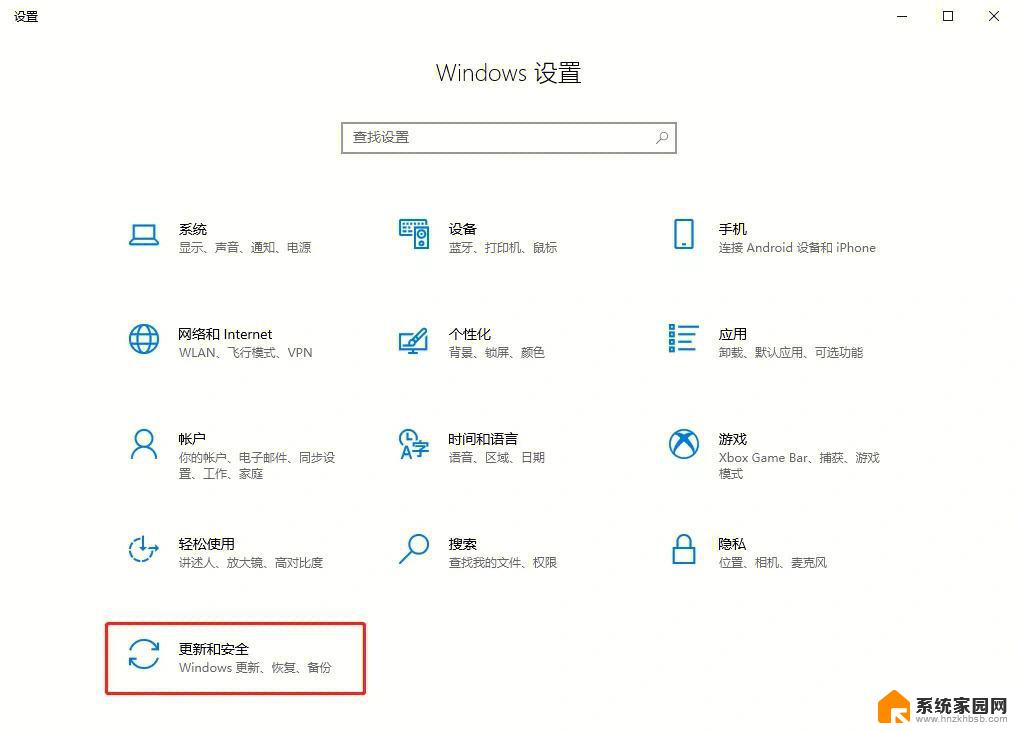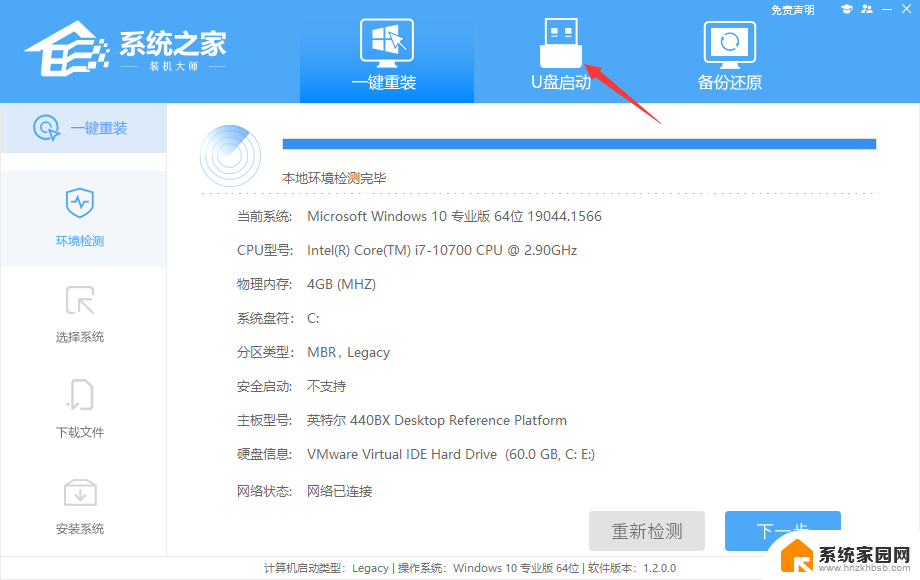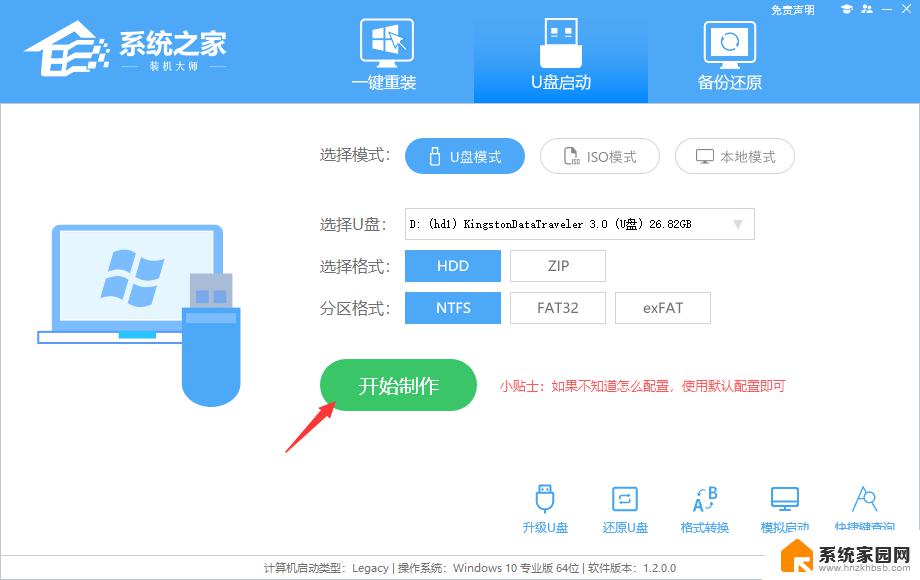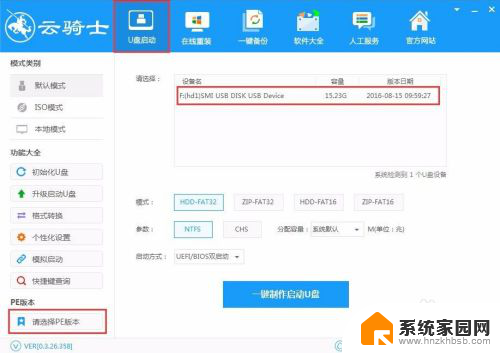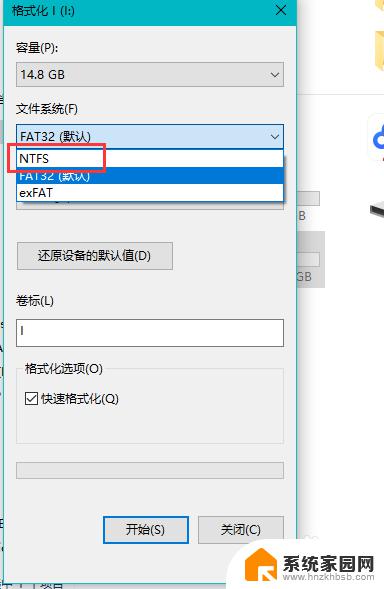重装系统后u盘怎么恢复 Win10系统U盘重置为普通U盘
更新时间:2024-05-08 14:41:54作者:jiang
在使用Win10系统的过程中,有时候我们可能需要重装系统来解决一些问题,在这个过程中,我们通常会使用U盘来安装系统。但是在重装系统后,这个U盘就不能再被用来安装系统了,它变成了一个普通的U盘。如何恢复这个U盘,让它重新变成一个可以用来安装系统的Win10系统U盘呢?接下来我们就来探讨一下这个问题。
操作方法:
1.我的电脑右键选择【管理】。
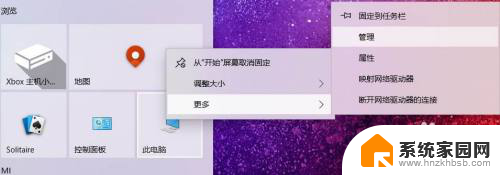
2.选择【磁盘管理】,记住U盘盘符。
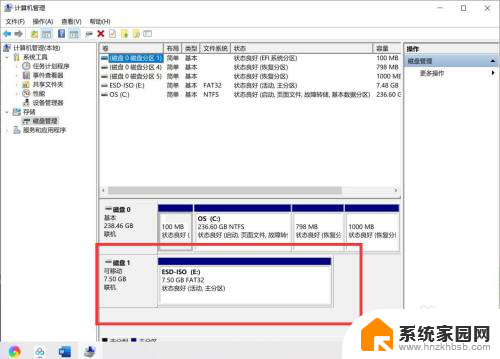
3.回到桌面,【WIN+R】打开运行对话框,输入【cmd】。
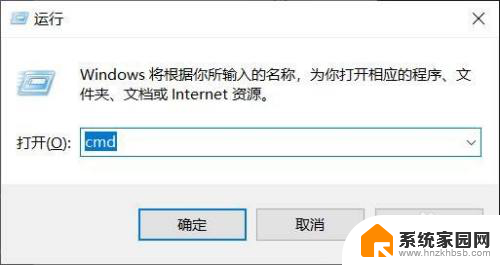
4.DOS命令运行环境,输入【diskpart】,回车。
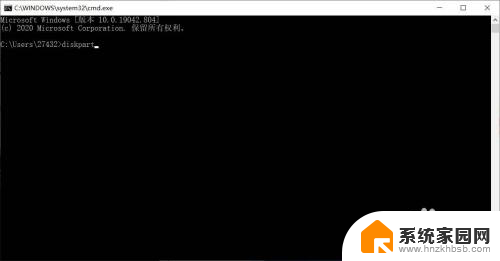
5.输入【select disk 1】(刚查看的盘符数),按下回车。然后再输入【clean】命令,回车等待显示完成。
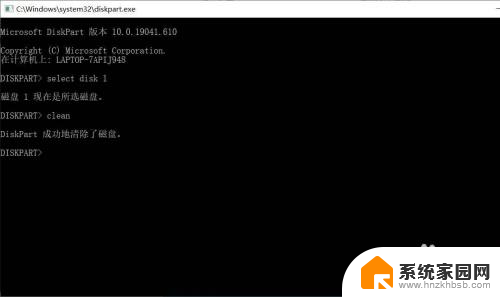
6.返回磁盘管理,选择空磁盘。
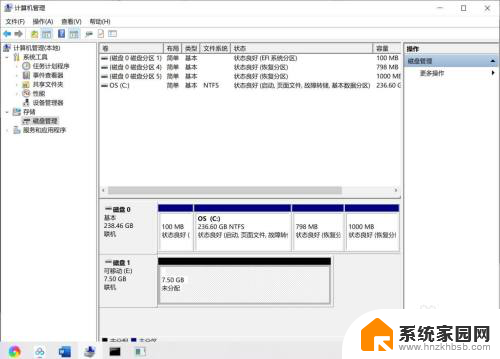
7.新建磁盘即可,系统U盘即恢复为普通U盘。
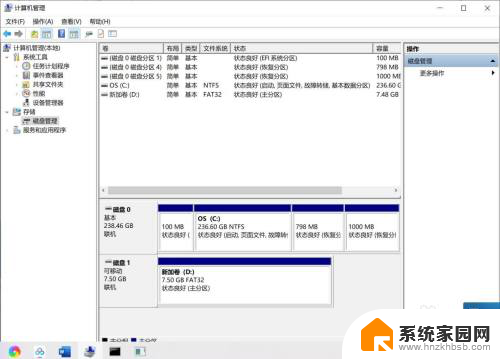
以上是重装系统后如何使用U盘进行恢复的全部内容,如果您不太清楚,您可以根据小编提供的方法来操作,希望这些方法对大家有所帮助。